Conţinut
Bazele
Introducere
4Easysoft Mac Blu-ray Player este un player video multimedia eficient și puternic conceput pentru Mac. Vă permite să redați orice fișiere media fără probleme, cum ar fi discuri Blu-ray/DVD, fișiere ISO, filme 4K/HD/SD etc. Cu acest player, vă puteți bucura de un efect audio fără pierderi și de o calitate a imaginii HD. Vă puteți bucura de o experiență excelentă pentru redarea video Blu-ray și 4K. Următoarele sunt mai multe detalii și ghiduri despre software.

Instalați și lansați
Puteți obține un descărcare gratuită prin butonul de mai sus. Faceți clic pe acesta și browserul dvs. va începe să se descarce. După ce se finalizează, faceți dublu clic pe el și urmați instrucțiunile de instalare. Trageți pictograma 4Easysoft Mac Blu-ray Player în folderul de fișiere Aplicație. Computerul dumneavoastră va începe să verifice și trebuie să permiteți următoarele acțiuni pentru a instala cu succes software-ul. După finalizarea instalării, software-ul se va lansa automat.
Cumpărare și înregistrare
Cum să achiziționați playerul Blu-ray 4Easysoft Mac
Există o Cumpără acum butonul din partea de sus a acestui ghid, puteți face clic pe el pentru a achiziționa programul. Sau veți vedea o fereastră care apare după instalarea și lansarea software-ului, apoi faceți clic pe Cumpărare butonul pentru a cumpăra programul.
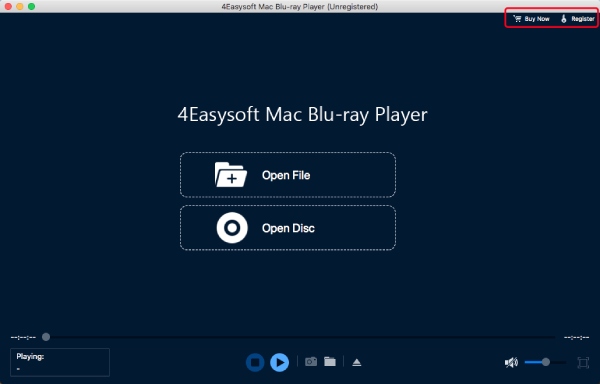
Notă: Veți primi un cod de înregistrare prin e-mail după ce îl cumpărați cu succes
Cum să înregistrezi 4Easysoft Mac Blu-ray Player
Apasă pe Inregistreaza-te butonul de mai sus din partea dreaptă a ferestrei după lansarea software-ului sau înregistrați-vă prin fereastra pop-up dacă există. Introduceți adresa de e-mail pe care ați folosit-o pentru a cumpăra software-ul mai devreme (cea pe care ați completat-o în formularul de comandă). Apoi, introduceți codul de înregistrare și faceți clic pe Inregistreaza-te butonul pentru a finaliza.
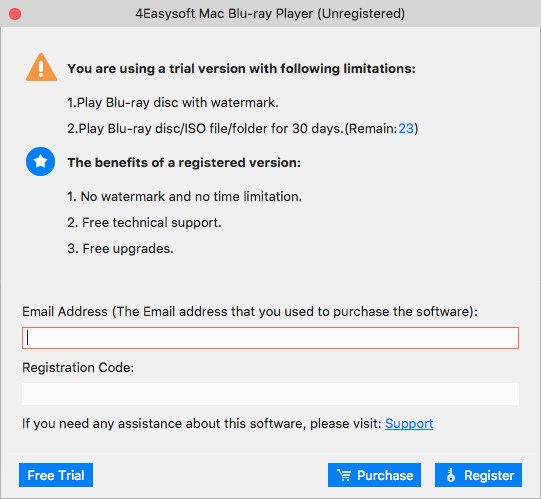
Notă: Codul de înregistrare este trimis la adresa de e-mail pe care ați folosit-o pentru a completa formularul de comandă în timpul achiziției
Actualizați
4Easysoft Mac Blu-ray Player vă permite să actualizați software-ul la cea mai recentă versiune. Setarea implicită de actualizare îi permite să verifice automat actualizările. De asemenea, puteți merge la Instrumente meniu și faceți clic pe Preferințe opțiunea de a dezactiva actualizarea automată. Puteți verifica manual pentru actualizări prin intermediul Ajutor meniul de pe banner. Există o Verificați actualizările opțiune în ea.
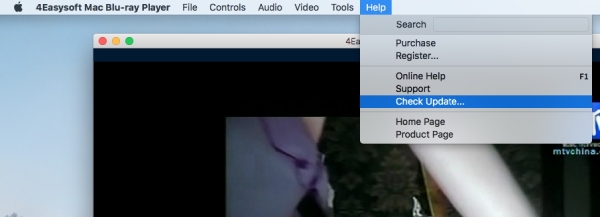
Redați videoclipuri
Cum să redați disc Blu-ray/DVD
Pasul 1Lansați și încărcați
Descărcați software-ul de pe site-ul oficial, instalați-l și lansați-l pe Mac. Înainte de a încărca videoclipul Blu-ray/DVD, aveți nevoie de o unitate Blu-ray externă pentru discul Blu-ray sau de o unitate DVD pentru un disc DVD obișnuit. Introduceți DVD-ul în unitate și conectați-l la computer.

Pasul 2Redați disc Blu-ray/DVD
După ce unitatea dvs. este conectată la computerul Mac. Următoarea mișcare este să faceți clic pe Deschideți discul butonul din centrul ecranului principal. Alegeți discul țintă și faceți clic pe Bine butonul pentru a importa fișierul media în software. După import, software-ul va încărca automat discul Blu-ray/DVD și îl va reda.

Pasul 3Panoul video
Puteți controla volumul videoclipului, îl puteți schimba pe ecran complet sau puteți merge înainte și înapoi prin panoul de sub interfața playerului. Există o pictogramă pentru cameră, care este folosită pentru a face o captură de ecran în timp ce vizionați.

Cum să redați folderul Blu-ray/DVD și fișierul ISO
Pasul 1Lansați și încărcați
Descărcați, instalați și lansați software-ul pe Mac. După lansare, faceți clic pe Deschide fișierul butonul din centrul ecranului principal pentru a importa folderul Blu-ray/DVD sau fișierele ISO.

Pasul 2Redați folderul Blu-ray/DVD sau fișierul ISO
Va apărea o fereastră în care puteți găsi folderul Blu-ray/DVD sau fișierul ISO stocat pe computerul dvs., faceți clic pe el și Deschis butonul pentru a încărca și a reda.

Pasul 3Panoul video
Opțiunile de volum, instantaneu, butonul înainte și înapoi, meniul listei de redare și butonul pentru ecran complet sunt toate în panoul de sub interfața playerului. Puteți face clic pe butonul corespunzător pentru a ajusta videoclipul.

Cum să redați filme 4K
Pasul 1Instalați și lansați 4Easysoft Mac Blu-ray Player
După finalizarea instalării, lansați software-ul și faceți clic pe Deschide fișierul butonul din centrul ferestrei.

Pasul 2Redați un film 4K
Alegeți un magazin de fișiere media 4K vizat pe Mac și faceți clic pe Deschis buton. Software-ul vă va încărca fișierul media și îl va reda automat.
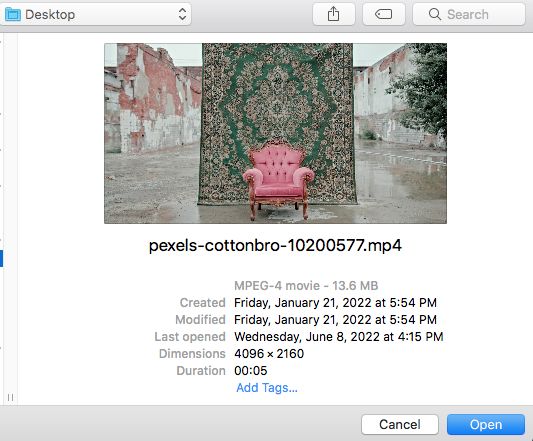
Pasul 3Panoul video
Puteți regla redarea și puteți controla dimensiunea și volumul ecranului în panoul de sub interfața playerului.

Setări de redare
Controale
Pe playerul Blu-ray 4Easysoft Mac sunt disponibile diverse setări care vă permit să ajustați redarea pentru a personaliza experiența de vizionare sau pentru a obține un efect vizual mai bun.
Prin intermediul Controale meniu, puteți alege un anumit titlu sau capitol pentru a reda sau deschide Panoul de navigare opțiunea de a vedea toate titlurile și capitolele. Există și alte opțiuni pentru a reda și a opri videoclipul. De asemenea, puteți merge înainte sau înapoi, crește sau micșora volumul prin acel meniu
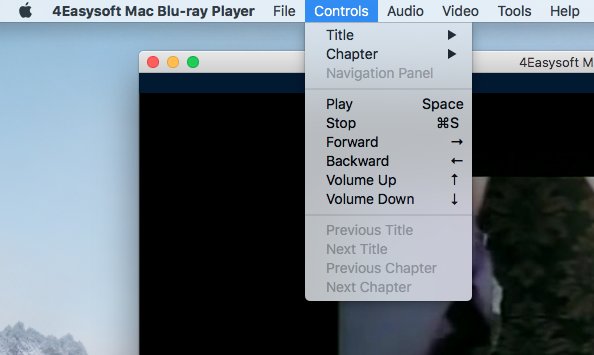
Instrumente
IPentru a schimba limba software-ului, puteți face clic pe Instrumente meniu și vezi Limbă opţiune. Există Germania, franceză, engleză și japoneză, o puteți alege pe cea dorită. În afară de aceasta, opțiunea Efecte vă permite să ajustați mai multe setări ale videoclipului, cum ar fi nuanța, luminozitatea, contrastul, saturația și gama.
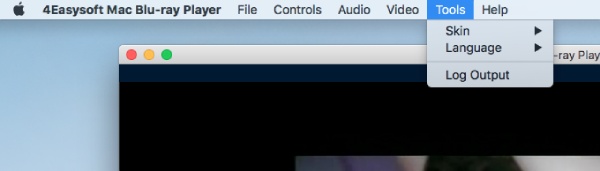
Video
În Video din meniu, există diverse opțiuni pentru dimensiunea ecranului: ecran complet, jumătate de ecran, ecran normal, ecran dublu sau potrivire pe ecran. Puteți face clic pe meniul Video și faceți clic Pista video sau Piesa de subtitrare pentru a selecta un anumit videoclip sau subtitrare. De asemenea, puteți ajusta raportul video făcând clic pe Raportul de aspect opțiunea în Video meniu. Sub meniu sunt, de asemenea, diferite moduri de deintercalare.
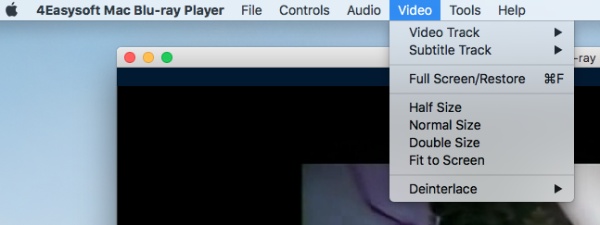
Audio
Puteți alege o pistă audio sau un canal în Audio meniu dacă filmele pe DVD au piese audio diferite. Pentru a dezactiva sunetul videoclipului, puteți face clic pe Audio meniu, atunci Pista audio opțiunea și Dezactivați buton. Dacă aveți un difuzor extern, puteți alege și să redați videoclipul prin acel dispozitiv, doar faceți clic pe Dispozitiv audio opțiunea în Audio meniul.
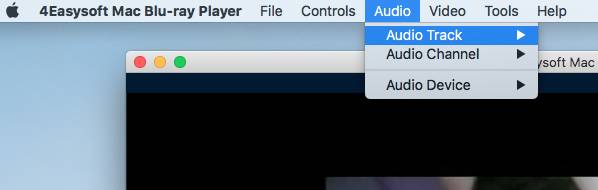
 Pentru Windows
Pentru Windows Pentru Mac
Pentru Mac Soluții online gratuite
Soluții online gratuite